หมายเหตุ: เราต้องการมอบเนื้อหาวิธีใช้ปัจจุบันในภาษาของคุณให้กับคุณโดยเร็วที่สุดเท่าที่เราจะทำได้ หน้านี้ได้รับการแปลด้วยระบบอัตโนมัติ และอาจมีข้อผิดพลาดทางไวยากรณ์หรือความไม่ถูกต้อง จุดประสงค์ของเราคือเพื่อให้เนื้อหานี้มีประโยชน์กับคุณ คุณแจ้งให้เราทราบว่าข้อมูลดังกล่าวมีประโยชน์ต่อคุณที่ด้านล่างของหน้านี้ได้หรือไม่ นี่คือ บทความภาษาอังกฤษ เพื่อให้ง่ายต่อการอ้างอิง
ถ้าคุณต้องการให้เอกสารของคุณจะสามารถอ่าน แต่ไม่แก้ไข คุณสามารถบันทึกเป็นไฟล์ PDF เมื่อคุณทำ PDF จะรักษาการจัดรูปแบบของคุณ และมักจะเป็นไฟล์มีขนาดเล็กกว่าเอกสารต้นฉบับ ไฟล์ PDF ที่แท็กไว้ได้ง่ายสำหรับโปรแกรมอ่านหน้าจอและอื่น ๆ เทคโนโลยีการช่วยเหลือในการกำหนดแบบตรรกะลำดับการอ่านและการนำทางสำหรับไฟล์ ตลอดจนอนุญาตสำหรับเรียงหน้ากระดาษเนื้อหาใหม่เมื่อใช้ชนิดขนาดใหญ่ที่แสดง personal เครื่องช่วยแบบดิจิทัล (Pda), และ โทรศัพท์มือถือ แท็กนี้สามารถทำได้โดยอัตโนมัติเมื่อคุณบันทึกไฟล์เป็นรูปแบบ PDF
บันทึกเอกสารของคุณเป็น PDF แท็กไว้
-
ในเมนู ไฟล์ ให้คลิก บันทึกเป็น หรือคุณสามารถบันทึกไฟล์ได้ โดยการคลิกไอคอน บันทึก ใน Ribbon
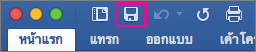
-
ในกล่อง บันทึกเป็น ให้พิมพ์ชื่อไฟล์
สิ่งสำคัญ:
-
ตั้งชื่อ PDF ให้ต่างจากเอกสารต้นฉบับ คุณจะมีไฟล์ 2 ไฟล์ คือ เอกสาร Word ที่คุณสามารถแก้ไขต่อ และไฟล์ PDF ที่คุณสามารถแชร์ได้
-
ถ้าคุณไม่เปลี่ยนชื่อ เอกสารของคุณจะถูกแปลงเป็น PDF และคุณจะไม่สามารถเปลี่ยนแปลงกลับได้โดยไม่ใช่ซอฟต์แวร์พิเศษ หรือ Add-in อื่น
-
-
ในกล่อง รูปแบบไฟล์ ให้คลิก PDF
-
คลิก ส่งออก
ส่งสำเนา PDF ของเอกสาร Word ของคุณในอีเมล
คุณสามารถส่งสำเนา PDF ของเอกสารของคุณได้โดยตรงจาก Word
-
ในเมนู ไฟล์ ให้คลิก แชร์ > ส่ง PDF Word จะสร้างไฟล์ PDF และแนบไปในข้อความอีเมล
ดูเพิ่มเติม
สำหรับข้อมูลเกี่ยวกับการบันทึกเอกสารเป็นไฟล์ Pdf ในเวอร์ชันอื่น ๆ ของ Microsoft Word ไปบันทึกเป็น PDF
การสร้าง Pdf ที่สามารถเข้าถึงที่อยู่เมื่อต้องการเรียนรู้เพิ่มเติมเกี่ยวกับแท็ก Pdf










